标签:教程 admin AX9000 档怕 固件 OpenWrt SSH
2021年11月更, ax9000官方推出了开发版固件,支持docker了,所以我准备发一篇安装docker的教程,但是docker并没有root和ssh权限.如果你是非要使用root和ssh那么请继续看本教程.
前言
之前出了一个Ax9000破解SSH安装OpenWrt的教程,现在小米官方提供了ax9000的开发版.所以再做一个ax9000安装Docker和Docker的使用教程.
安装Docker能满足大家基本上所有的功能需求,且因为Docker本身类似沙盒,即便乱搞也不会让机器和小米的系统出现问题,所以强烈建议只是想给路由器增加功能的用户直接使用Docker而不是破解SSH.
(如果你想用某C最好还是破解SSH,不然配置文件上传这一部分可能会难住一大片人)
本人的AX9000在写教程期间,还在返修,因为一直没货,所以换新等待中,因此教程的全部图片,均是我扒来的,而教程的全部操作是本人远程帮人操作后写下的.
最后,因为小米给我换AX9000没货,我就退了换成了华硕ax89x了,因此如果大家还有一些对ax9000的疑惑的话,我没机器可能无法解答,可以自行去小米路由的群讨论:293385363
准备工作
1.AX9000路由器一台,并升级到官方的开发版固件.
2.大于32GB可用空间的U盘或移动硬盘一个,这个需要长期插在路由器上.(你可以准备一个大的硬盘盒,直接用docker建一个nas系统,以前小米不支持的远程下载什么的,通通可以实现)
可能需要的工具:
固件miwifi_ra70_all_develop_1.0.140
分区工具DiskGenius
教程内均有官方下载地址,都是免费的
在常用设置 系统状态里面 选择手动升级 然后选择miwifi_ra70_all_develop_1.0.140.bin这个固件,升级完成后,系统即变成开发者版本,版本号为1.0.140
(图片是之前教程的,只是告诉大家在哪里手动升级)
接下来,把U盘或移动硬盘修改为linux的分区格式ext4
说人话就是以ext4的格式,格式化U盘或移动硬盘,windows默认不支持ext4格式的格式化,所以我们需要下载一个分区工具,这里推荐使用DiskGenius的免费版,你有其它支持ext4的分区工具当然也行.
经过群友的各种反馈,还是强烈建议使用openwrt,Docker没有ssh的话啥也不是。
2021年11月26日更新,更新了教程中的固件为2021年11月26日的最新版本。
即2021年11月26日后下载教程中的的AX9000.ubi,都是最新版本了。
之前用本教程刷过的同学,可以下载2011.11.26升级包.bin,然后用Openwrt后台的升级固件功能即可。
昨天刚把我的小米AX9000安装了OpenWrt踩了不少坑,正好写一篇完整的教程。
小米AX9000获取SSH需要准备的工具如下:
1.电脑一台(有网线或无线均可,笔记本台式机也无所谓)
2.一台OpenWrt的路由器(咸鱼几十可以买到,用完再卖出去,比较简单),或者一台具备Wifi热点功能的电脑,并使用虚拟机安装OpenWrt系统,让其变成一台OpenWrt的路由器(比较复杂)。
3.小米AX9000(这不是废话么)
4.Shell管理工具,我这里是Xshell。(如果你不想下载,Mac,Linux可以直接用终端,Windows可以使用PowerShell)
SSH获取原理:
在OpenWrt中新建一个开启ssh和获取roo密码的lua脚本,然后用小米A9000的网络接口控制AX9000通过无线桥接至OpenWrt并激活OpenWrt的对应脚本,从而打开AX9000的SSH,并获取Root密码,然后就可以为所欲为了。
SSH获取部分也可以参考教程:
小米 AX9000 解锁 SSH 安装 ShellClash 教程|地表最强硬路由
全部所需软件下载地址,教程提到的玩意儿都可以在这里找到(2021.11.26更新为最新版QSDK固件)
链接:https://pan.baidu.com/s/1nk47Y9Zcyii6gNR6J9bFuA
提取码:pbst
SSH获取部分
我已经弄好了,但当时没截图,所以我会直接引上上方教程的图片,图片出处来自酱紫表
1.确定ax9000的版本为1.0.108,若不是请下载AX9000_1.0.108.bin,然后在常用设置,系统状态里面选择手动升级,并选择AX9000_1.0.108.bin文件,将路由器重置为1.0.108版本。
2.通过SSH连接到OpenWrt的路由器,我使用的是Xshell
需要电脑与OpenWrt在同一网络下,如果是有线,网线插入OpenWrt的Lan口,如果是无线,连入OpenWrt的Wifi即可。
Win10可以使用PowerShell,Mac和Linux使用自带终端即可。
ssh 服务器用户名@ip -p 端口号(如:ssh root@169.254.31.1 -p 22)
如果你不知道OpenWrt的IP,可以将电脑与起连接后(插网线或者连对应Wifi),Windows在CMD中输入ipconfig,Mac或linux在终端中输入ifconfig。其中的网关IP则是OpenWrt的管理IP。
3.在SSH中输入下列命令下载hqssh.sh脚本,你也可以从百度云下载后自行用SCP命令上传上去、
OpenWrt没有联网的情况下,需要使用Scp上传,或直接复制该脚本内容,然后在ssh输入vim hqssh.sh 新建一个hqssh.sh文件,并粘贴脚本内容,确认脚本内容无误后,按esc,输入:wq保存。
Wget方式
wget http://yincaoji.oss-cn-hangzhou.aliyuncs.com/hqssh.shSCP方式
scp hqssh.sh root@169.254.31.1:/root/hqssh.sh脚本搞定后,赋予脚本执行权限,输入以下命令
chmod +x hqssh.sh然后通过以下命令执行脚本
./hqssh.sh期间有提示就按回车即可,看到最后一句是Restarting network...就说明搞定了
这样OpenWrt就设置好了,这个时候如果使用有线连接的OpenWrt就可以把恩施网线拔了,如果是使用Wifi连接的话,断开网络即可。OpenWrt需要保持通电。
上述脚本会将OpenWrt的Wifi修改为下面的信息
Wifi名:MEDIATEK-ARM-IS-GREAT
密码:ARE-YOU-OK
加密方式:psk2+ccmp
OpenWrt管理地址和网关地址:169.254.31.1
4.连接上AX9000,并进入后台(默认是192.168.31.1,如果不是记得改成这个)
需要电脑与AX9000在同一网络下,如果是有线,网线插入AX9000的Lan口,如果是无线,连入AX9000的Wifi即可。
新建一个记事本,并将下列内容粘贴进去
http://192.168.31.1/cgi-bin/luci/;stok=<STOK>/api/xqsystem/extendwifi_connect_inited_router?ssid=MEDIATEK-ARM-IS-GREAT&password=ARE-YOU-OK&encryption=WPA2PSKenctype=CCMP&channel=${wlan_channel}&band=${wlan_band}&admin_username=root&admin_password=admin&admin_nonce=xx如果你的OpenWrt管理密码不是admin,请替换(windows下快捷键为Ctrl+H)
admin_password=admin 为 admin_password=你的密码
找到AX9000后台的STOK码,登陆后台后,网址;stok=与/web之间的便是
复制它,然后将<STOK>替换为你的stok码,下面是结合图片的例子
原文:
http://192.168.31.1/cgi-bin/luci/;stok=<STOK>/api/xqsystem/extendwifi_connect_inited_router?ssid=MEDIATEK-ARM-IS-GREAT&password=ARE-YOU-OK&encryption=WPA2PSKenctype=CCMP&channel=${wlan_channel}&band=${wlan_band}&admin_username=root&admin_password=admin&admin_nonce=xx替换后:
http://192.168.31.1/cgi-bin/luci/;stok=25e33ddafda3ad833b99ff203af9dc82/api/xqsystem/extendwifi_connect_inited_router?ssid=MEDIATEK-ARM-IS-GREAT&password=ARE-YOU-OK&encryption=WPA2PSKenctype=CCMP&channel=${wlan_channel}&band=${wlan_band}&admin_username=root&admin_password=admin&admin_nonce=xx然后在管理后台的页面,粘贴这个地址并访问。
如果正确访问需要执行一会儿,同时5G频段的Wifi密码会被修改为你的Root密码。
如果提示Can't Connet什么的,说明AX9000没有正常连接到OpenWrt,可以将AX9000恢复出厂后再重试,或者将问题发布到评论区。
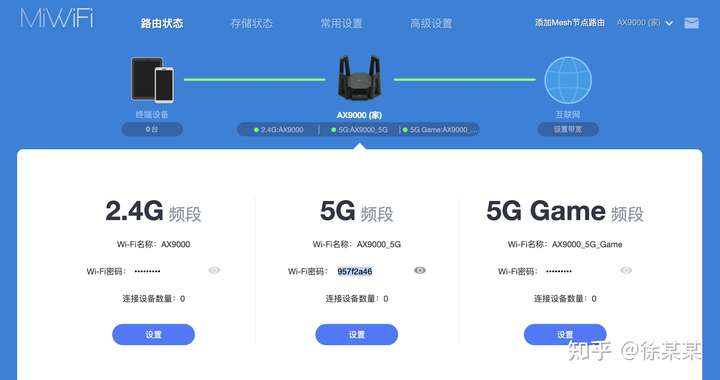
记录下这个Root密码。随后用SSH连接路由器(192.168.31.1)准备开始安装OpenWrt
安装OpenWrt部分
5.安装OpenWrt,首先通过SSH连接小米AX9000后,输入下列命令
nvram set flag_last_success=0
nvram set flag_boot_rootfs=0
nvram set flag_try_sys1_failed=0
nvram set flag_try_sys2_failed=0
nvram commit
reboot这个时候路由器会重启,等重启完毕后,再次泰国通过SSH连接。
同时将ax9000.ubi上传到/tmp目录下(2021.11.26升级了该固件)
可以使用SCP上传,也可以跟我一样传到阿里云的OSS,然后用wget下载
scp ax9000.ubi root@192.168.31.1:/tmp/ax9000.ubi因为OSS按量付费的,所以我这里就不提供OSS的下载地址了
确认ax9000.ubi上传到tmp后输入以下命令安装并重启到OpenWrt系统
ubiformat /dev/mtd22 -y -f /tmp/ax9000.ubi
nvram set flag_last_success=1
nvram set flag_boot_rootfs=1
nvram commit
reboot
这里重启后,路由器IP可能变为192.168.10.1。期间路由器会一直红灯,因为OpenWrt系统下原来的灯光信息失效。
如果重启后,你的电脑提示接入了网络(专用网络或公共网络),但是没有互联网连接就说明重启好了。
这个时候登录openwrt后台配置上网就行了。(大概率是192.168.10.1,如果不是,运行CMD,输入ipconfig,查看一下网关IP,网关IP就是)
恩施民宿SEO网站优化若行按摩opencv_core249_x64.dll抖音外包天生丽质难自弃 一切美景泰国收费澳门物料租赁企讯网五行八卦福
然后后台登录账户是root,但是密码的话会基于你下载的固件而有所不同。
常见的默认密码是:password,root,admin,koolshare
连接互联网
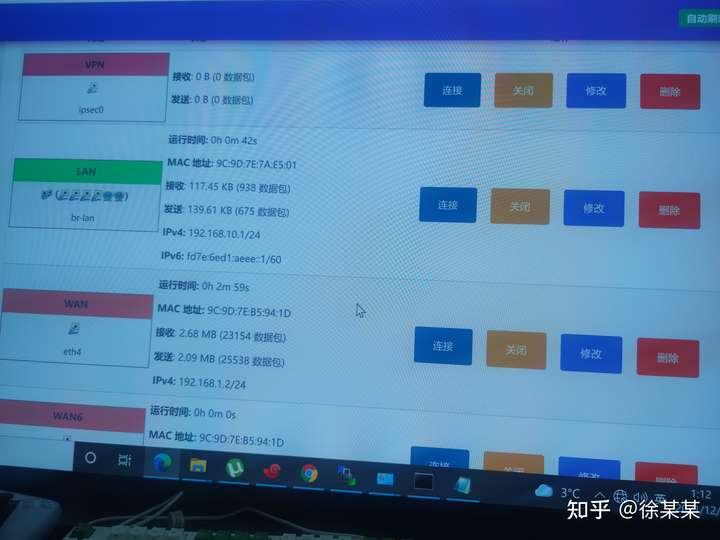
网络界面能看到如上图的样子(你还没有改企讯网络系统主题的话)。
这里点击WAN(eth4)这里 右边的修改,将连接方式修改为PPPOE(拨号上网方式),然后填入你的宽带账号和密码就行了。如果你的AX9000不是主路由,就用动态IP或静态IP即可。
系统间的切换
OpenWrt系统的密码和小米原装系统的密码是不一样的,所以记得保存好AX9000自动系统的ROOT密码。
OpenWrt切换回小米系统
注意,本人切换回来出了问题,机器开不了机,所以建议还是不要随便切换系统。openwrt的稳定性以及路由器的性能发挥比原版固件好非常多。
如果你也切换系统导致了问题,红灯无法开机,可以下载小米路由器官方救砖工具:
https://www.xiaomi.cn/post/19134127 使用说明
MiWiFi - 下载 下载地址
fw_setenv flag_last_success 0
fw_setenv flag_boot_rootfs 0
reboot小米系统切换到OpenWrt
nvram set flag_last_success=1
nvram set flag_boot_rootfs=1
nvram commit
reboot我提供的这个固件信息如下
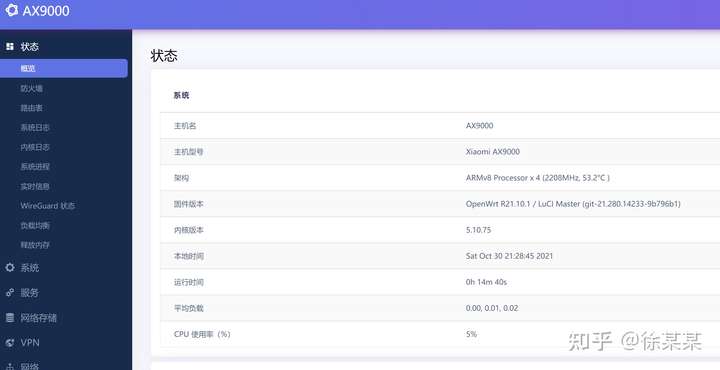
上面的截图是我修改了皮肤后,在 系统》系统》语言和界面 里面可以修改,同时也可以自行安装一些皮肤。
个人推荐
GitHub - jerrykuku/luci-theme-argon: Argon is a clean HTML5 theme for OpenWrt LuCI. Users may setup their own favorite logins, including beautiful pics and customized mp4 videos.�6�7github.com/jerrykuku/luci-theme-argonrrykuku/luci-theme-argon
安装方法,登录SSH,然后输入下列命令:
opkg install luci-compat
wget --no-check-certificate https://github.com/jerrykuku/luci-theme-argon/releases/download/v2.2.5/luci-theme-argon_2.2.5-20200914_all.ipk
opkg install luci-theme-argon*.ipk随后选中该皮肤即可。
固件、后续升级及踩坑说明
固件发布时间为2021年10月27日,来自恩山论坛
因为AX9000自带空间大,所以直接安装就是双系统
支持160mhz频宽(也就是原系统的Game专用wifi)
支持mesh,有简单mesh插件
支持LED灯控制,但是体验不好
完全支持IPV6,但是IPV6的DHCP服务会导致路由器掉线,关闭IPV6的话,系统稳定得一匹,比原来的系统稳定多了,强烈建议关闭Ipv6(即路由里面的wan6接口),即便完全关闭也支持ipv4 to ipv6,所以还是会有ipv6地址。
在路由器网络设置中,把Turbo ACC 网络加速的选项开启,能立竿见影的提升网络。
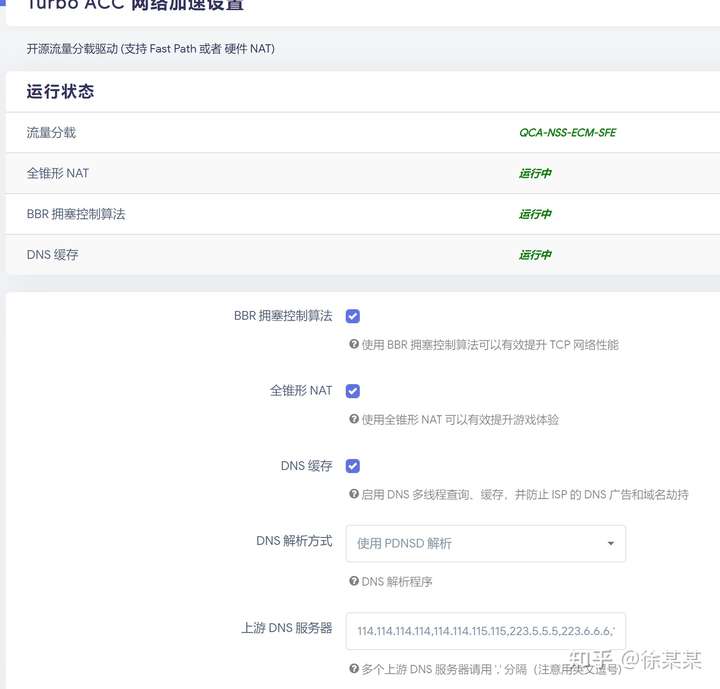
因为是全插件版,所以基本上全部功能都支持。
后续更换固件或要升级的话,直接下载名字带sysupgrade的bin或ubi包,在系统》备份/升级 里面操作即可。
个人使用体验非常好,即便不开启简单Mesh,一些有线加入的Mesh设备,也能自动上线。
另外恩山AX9000 OP 的QSDK固件每周更新一次,链接如下:
https://www.right.com.cn/forum/thread-4875974-1-1.html
具体的下载地址请看帖子内的AX3600&9000,为了该作者权益,我就不直接贴它的帖子了。反正没加密,不用注册就能看,但是咋们不能黑他流量是吧。
一步一步,完成了对AX9000的OpenWrt的安装,然后简单访问网页还是没有问题第,可以在打开某些网页时
(有时候打开baidu都会断开,有时候有可以访问)会断开,然后端口就会重启,我也尝试过按照
帖子上的教程关闭ipv6的dhcp等服务器已经出现端开连接,并且这个问题只存在在线连接的电脑上
使用wifi的手机和手提电脑都不会收到任何影响奔溃提示如图
标签:教程,admin,AX9000,档怕,固件,OpenWrt,SSH 来源: https://www.cnblogs.com/chinancsa/p/15962848.html
本站声明: 1. iCode9 技术分享网(下文简称本站)提供的所有内容,仅供技术学习、探讨和分享; 2. 关于本站的所有留言、评论、转载及引用,纯属内容发起人的个人观点,与本站观点和立场无关; 3. 关于本站的所有言论和文字,纯属内容发起人的个人观点,与本站观点和立场无关; 4. 本站文章均是网友提供,不完全保证技术分享内容的完整性、准确性、时效性、风险性和版权归属;如您发现该文章侵犯了您的权益,可联系我们第一时间进行删除; 5. 本站为非盈利性的个人网站,所有内容不会用来进行牟利,也不会利用任何形式的广告来间接获益,纯粹是为了广大技术爱好者提供技术内容和技术思想的分享性交流网站。
